
由于苹果IOS系统的封闭性,增加了系统操作的流畅度,但同时也增加不少的麻烦,比如:如何将win10电脑上的文件导入到苹果手机。
通常小伙伴们会采取如下办法:
1. 利用苹果官方iTunes导入;
2. 利用爱思助手等三方工具导入;
3. 如果是视频,则可以利用视频播放器通过局域网或者在1,2两种方式的基础上导入。
以上这3种方法完全可行,但是每次都要这么复杂的操作,对我来说,实在是难以忍受。如果数据线不在身边,那导入的速度,简直不堪直视。
下面我给小伙伴们分享一个一劳永逸的方法,不用等待文件从手机上下载,只需要第一次使用时设置好,以后随时在局域网内查看自己想看的文件,如果是视频,可以直接播放哦。
第一步:设置电脑端
1. 设置共享账户:
首先快捷键win键+X调出“计算机管理”,选择“本地用户组”,选择“用户”双击鼠标左键,空白处点鼠标右键,点“新用户”,用户名,全名,描述可以自行根据喜好设置,我设为“BlueBird”,密码设置自己不易忘记的(重要)。取消“用户下次登录时须更改密码”,勾选“用户不能更改密码”和“密码永不过期”两项,最后一项“账户已禁用”不勾选,下一步点“创建”。
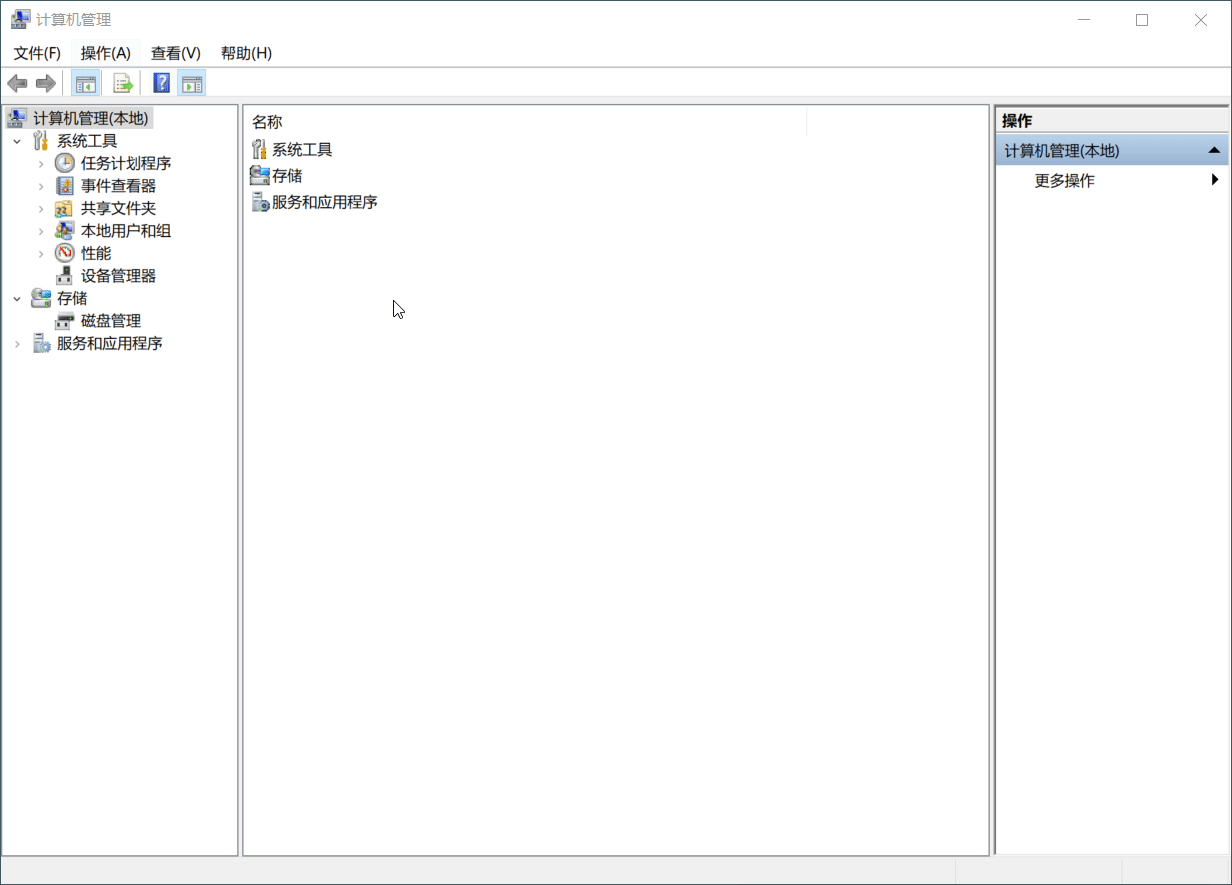
2. 启用“smb”
搜索框搜索“启用”,打开后,找到以SMB开头的2项进行勾选,即“SMB 1.0/CIFS 共享文件支持”和“SMB Direct”。点击确定后,重启电脑。
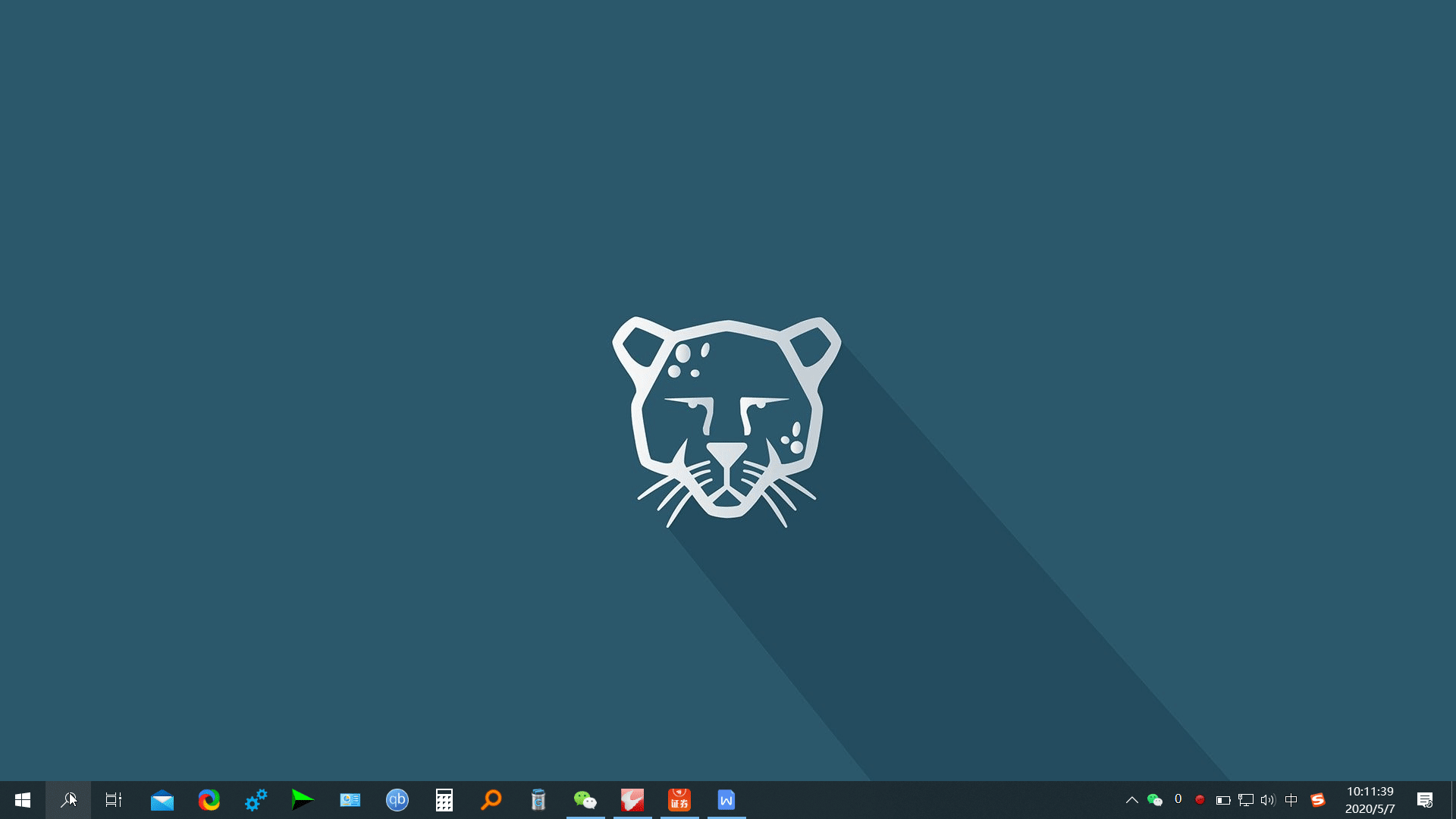
第二步:设置共享文件夹
电脑重启后,对需要共享的文件夹进行权限设置。选择目标文件或者目标文件夹,鼠标右键,选择“属性”-“共享”-“高级共享”-“共享此文件夹”- “权限”-选择“Everyone”-勾选允许下的“更改”和“读取”两项。(勾选更改,意味着共享此文件的人可以对文件进行修改;如果只选择“读取”,则意味着不能更改文件内容,根据自己需要勾选),点确定。
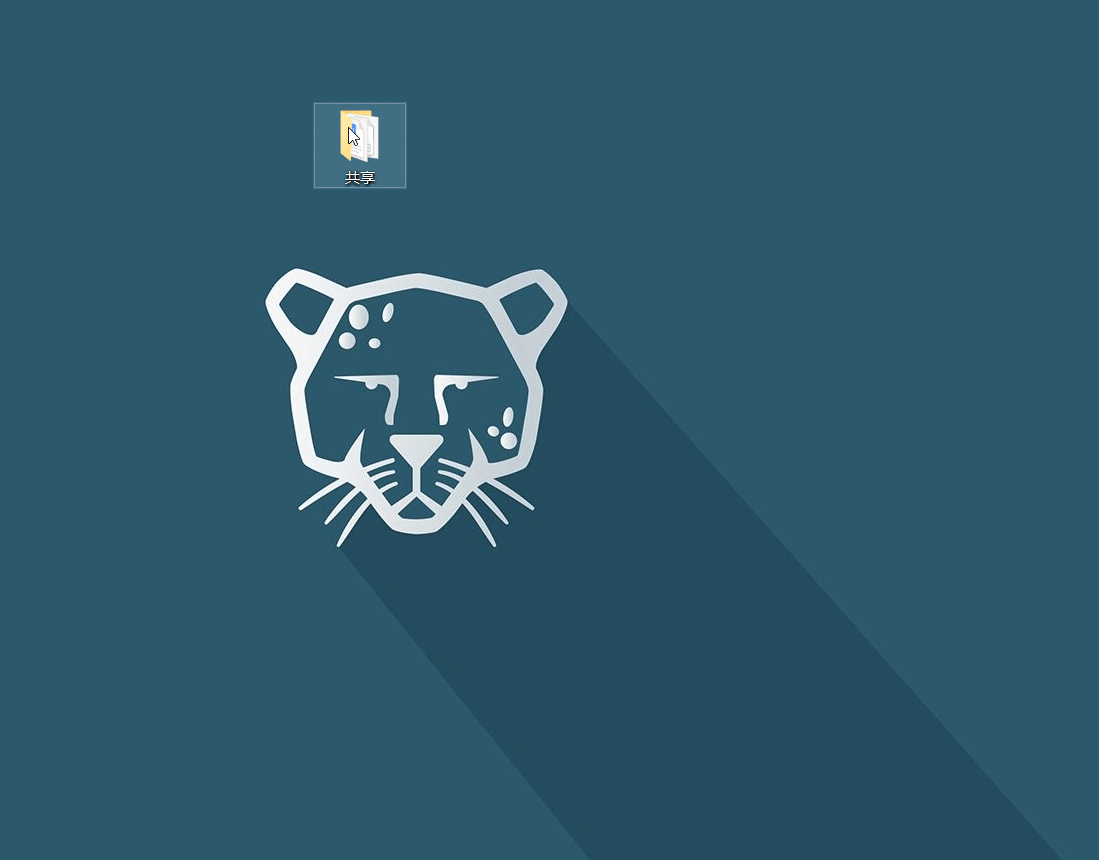
第三步:访问共享文件:
1. 如果是windows访问共享文件,win键+R调出“运行”,输入“ip地址”即可访问;
2. 苹果手机访问:如果是IOS13以上的系统,直接进入“文件”,点右上角“...”(3个点进行设置);如果低于IOS13,则需要借助第三方工具,这里以ES文件浏览器为例。
首先在手机上安装好ES文件浏览器。
点选“服务”--新建,创建“SMB”服务器连接。选择“SMB”进入信息填充。

在URL一栏输入之前记下的ip地址。账号密码,填写之前创建的共享用户,如Bluebird,输入密码,点“连接”即可访问电脑端的共享文件或文件夹。

至此,所有步骤完成。如果需要共享更多的文件,只需要往电脑端设置好的共享文件夹放入新的文件即可。通过视频可以看到,即使播放视频,随意拖拽,几乎没有延迟。
是不是要比前几种方法要好用得多呢,如果对你有帮助,欢迎关注收藏哦。
蓝鸟北飞:亲测良心推荐之浏览器详细解读篇 Microsoft Edge如何高质量使用zhuanlan.zhihu.com

以下是视频教程。



















